10 најбољих начина да поправите просторни звук који не ради на АирПодс 3 или АирПодс Про
Мисцелланеа / / April 03, 2023
Заједно са активним поништавањем буке, још једна функција коју је Аппле увео како би побољшао аудио искуство на АирПодс-у је Спатиал Аудио. Спатиал Аудио вам пружа импресивно аудио искуство са стерео ефектом. Чини се као да слушате тродимензионални звук са а осећај окружујућег звука. Међутим, нећете моћи да доживите овај ефекат ако Спатиал Аудио не ради на вашим АирПодс слушалицама.

Ако уживате у искуству сурроунд звука док слушате музику и он изненада престане да ради, сигурно бисте били разочарани. Међутим, постоје нека брза решења која можете применити да бисте решили овај проблем на својим АирПодс слушалицама. Ево најбољих начина да поправите Спатиал Аудио који не ради на АирПод-овима.
1. Подесите персонализовани просторни звук
Са иОС 16, Аппле вам даје опцију да подесите персонализовани просторни звук за ваше АирПодс. Оно што ово ради је мапирање облика и положаја ваших ушију како би се обезбедило прецизно праћење главе. Дакле, кад год померите главу, просторни аудио ће такође бити прилагођен у складу са тим.


Ако Спатиал Аудио не ради на вашим АирПодс на предвиђени начин, покушајте подесите персонализовани просторни аудио на свом иПхоне-у. То је једнократни процес и требало би да направи значајну разлику у вашем искуству слушања.
2. Омогућите просторни звук из контролног центра
Просторни звук је подразумевано онемогућен, тако да када упарите своје АирПодс са својим иПхоне-ом или Мац-ом да бисте пустили песму, мораћете ручно да омогућите прекидач да бисте укључили функцију. Ево како да то урадите.
Корак 1: Приступите контролном центру на свом иПхоне-у, иПад-у или Мац-у.

Корак 2: Дуго притисните прекидач за јачину звука да бисте приказали додатна подешавања. Требало би да видите икону на дну ако су ваши АирПодс повезани. Затим додирните икону просторног звука.


Корак 3: Изаберите опцију Фикед или Хеад Трацкед да бисте омогућили просторни звук.

3. Користите апликацију која подржава просторни звук
Просторни аудио је још увек у почетној фази. Дакле, не подржавају га све апликације. Неке апликације укључујући Аппле-ова сопствена апликација за музику подржавају просторни звук. Дакле, ако желите да искусите просторни звук, обавезно користите подржану апликацију. Ево како да проверите да ли апликација подржава просторни звук.
Корак 1: Отворите апликацију по вашем избору. Покрените контролни центар.

Корак 2: Дуго притисните прекидач за јачину звука да бисте приступили додатним подешавањима.

Ако апликација подржава просторни звук, видећете да је укључен просторни аудио прекидач. У супротном, икона ће изгледати онемогућено.

4. Онемогућите моно аудио у подешавањима приступачности
иПхоне уређаји са активираним Моно Аудио обично имају раван, узак и мање динамичан звук. Док је Спатиал Аудио дизајниран да пружи 3Д аудио искуство. Стављајући два и два заједно, ако је Моно Аудио омогућен на вашем иПхоне-у, Спатиал Аудио неће радити.
Дакле, најбоље је да онемогућите моно звук у подешавањима приступачности на вашем иПхоне-у. Ево како можете да га искључите.
Корак 1: Отворите апликацију Подешавања на свом иПхоне-у. Идите до опције Приступачност.

Корак 2: Померите се надоле и изаберите Аудио/Визуелно.

Корак 3: Ако је укључен Моно Аудио прекидач, додирните га да бисте га искључили. Ако је прекидач већ онемогућен, укључите га једном пре него што га поново искључите. Ово је само да би се осигурало да је функционалност заправо онемогућена.

5. Ажурирајте фирмвер АирПодс-а
Све функције на АирПодс слушалицама контролише фирмвер који се налази на слушалицама. Баш као проблеми са софтвером или кварови на вашем иПхоне-у, постоји шанса да грешка верзија фирмвера узрокује да Спатиал Аудио не ради на вашим АирПодс-има. Дакле, покушајте да ажурирате најновији фирмвер на својим АирПодс да видите да ли помаже. Ево како то радите.

Ставите своје АирПодс у футролу док су повезани са телефоном. Сада повежите кабл муње са својим АирПодс слушалицама да бисте почели да их пуните. Држите и АирПодс и иПхоне близу један другом. Ажурирање фирмвера би требало да се одвија аутоматски у позадини.
6. Уверите се да су АирПодс повезани са компатибилним уређајем
Спатиал Аудио на АирПодс слушалицама ради само када су повезани са компатибилним уређајима. То укључује иПхоне, иПад и Мац. Дакле, ако користите своје АирПодс са Андроид уређајем или Виндовс машином, нећете моћи да уживате у динамичком искуству просторног звука.
7. Омогућите праћење главе на вашем иПхоне-у
Опција праћења главе са Спатиал Аудио подржава динамички звучни пејзаж. Другим речима, музички или аудио ток се исправља као реакција на ваш покрет. Када померите главу удесно, чини се да звук долази из тог правца, а исто важи и за лево. Дакле, када је праћење главе онемогућено, можда нећете моћи да доживите тај ефекат сурроунд звука.
Стога покушајте да омогућите праћење главе да бисте решили проблем који просторни звук не ради. Ево како да укључите праћење главе.
Корак 1: Идите на апликацију Подешавања на вашем иПхоне-у. Додирните име ваших АирПодс уређаја које се појављује на врху.

Алтернатива: Ако не видите ову опцију, идите до одељка Блуетоотх и додирните дугме „и“ поред ваших АирПодс уређаја.


Корак 2: Померите се надоле и изаберите опцију Приступачност.

Корак 3: Омогућите прекидач Прати иПхоне.

8. Укључите Долби Атмос за Аппле Мусиц
Овај корак је применљив само на оне појединце који имају претплату на Аппле Мусиц. Активирање Долби Атмос-а у апликацији Аппле Мусиц је од суштинског значаја за доживљај импресивног тродимензионалног просторног аудио ефекта.
Пратите упутства у наставку да бисте укључили Долби Атмос за апликацију Аппле Мусиц.
Корак 1: Отворите апликацију Подешавања на свом иПхоне-у. Померите се надоле и притисните опцију Музика.

Корак 2: Изаберите Долби Атмос.

4. корак: У опцији Долби Атмос омогућите Алваис Он.

9. Раскините и упарите АирПодс још једном
Понекад, раскид упаривања АирПод-а са вашег иПхоне-а и њихово поновно упаривање може помоћи у решавању једноставних проблема. Покушајте да видите да ли ће решити проблем са Спатиал Аудио који се не репродукује.
Корак 1: Отворите апликацију Подешавања на свом иПхоне-у. Изаберите опцију Блуетоотх.

Корак 2: Додирните дугме „и“ поред ваших АирПодс слушалица.

Корак 3: Ово ће приказати подешавања ваших АирПодс-а. Изаберите „Заборави овај уређај“.
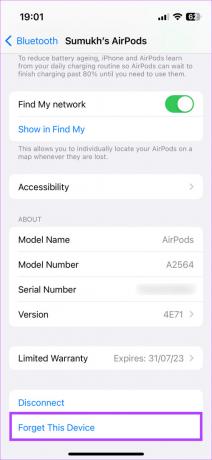
Корак 4: Потврдите избор. Ваши АирПодс неће бити упарени са иПхоне-ом.
Корак 5: Сада затворите футролу за АирПодс, приближите је свом иПхоне-у и поново отворите кућиште. Видећете искачући прозор на екрану да бисте упарили АирПодс.
Корак 6: Додирните дугме Повежи и ваши АирПодс би требало да буду поново упарени.

10. Ресетујте АирПодс
Ако ниједно од горе наведених решења није успело да реши проблем са Спатиал Аудио који не ради на вашим АирПодс Про или АирПодс 3. генерације, можете покушати да ресетујете своје АирПодс на фабричка подешавања да видите да ли то чини разлика. Ево како да то урадите.
Корак 1: Ставите своје АирПодс у футролу. Ово ће почети да га пуни.
Корак 2: Отворите поклопац футроле за АирПодс.

Корак 3: Притисните и држите дугме на задњој страни АирПодс футроле 15 секунди. ЛЕД на предњој страни АирПодс кућишта ће почети да трепери бело. Отпустите дугме када се то догоди.
4. корак: Затворите футролу за АирПодс и поново је отворите. На вашем иПхоне-у ћете добити упит да повежете своје АирПодс на њега.

Упарите га и сада би требало да почнете изнова.
Најчешћа питања о просторном звуку који не ради на АирПод-овима
Постоји неколико апликација које користе просторни аудио, укључујући, али не ограничавајући се на Аппле Мусиц, ИоуТубе, ИоуТубе Мусиц, итд.
Ако користите праћење главе са Спатиал Аудио-ом, то може да испразни батерију АирПодс-а нешто брже, али то неће бити довољно приметно да ћете морати да искључите функцију.
АирПодс Про, АирПодс Про 2, АирПодс 3 и АирПодс Мак имају подршку за просторни звук.
Уживајте у музици у 3Д
Просторни аудио производи тродимензионални ефекат који је тешко објаснити речима и који треба искусити. Једном када га искусите, тешко је вратити се на стандардни звук, због чега може бити неугодно ако Спатиал Аудио не ради на вашим АирПод-овима. Ова решења би, међутим, требало да вам помогну да ублажите проблем.
Последњи пут ажурирано 25. новембра 2022
Горњи чланак може садржати партнерске везе које помажу у подршци Гуидинг Тецх. Међутим, то не утиче на наш уреднички интегритет. Садржај остаје непристрасан и аутентичан.



